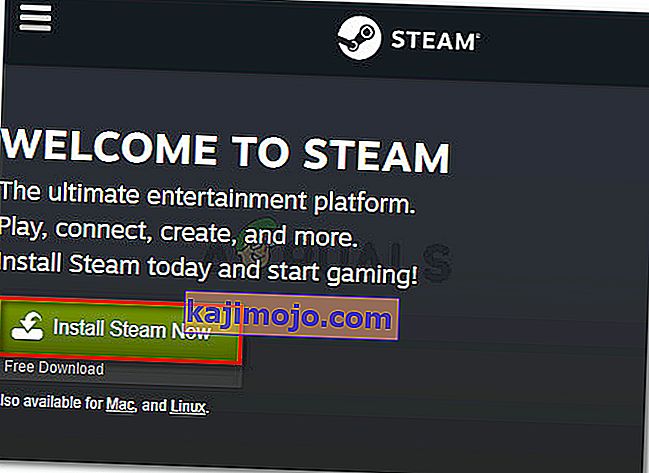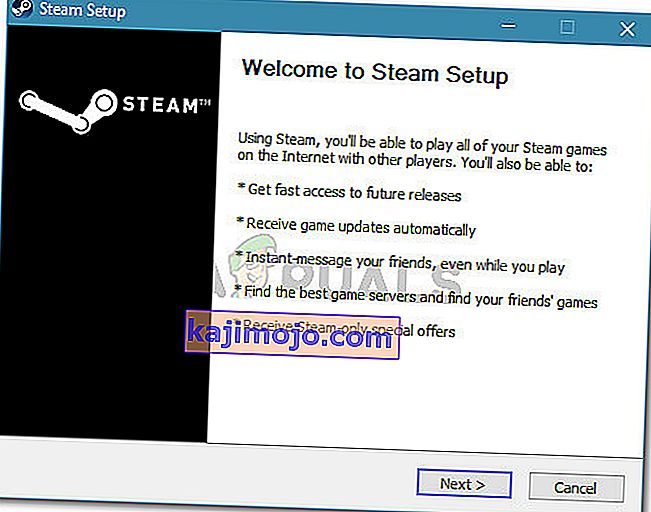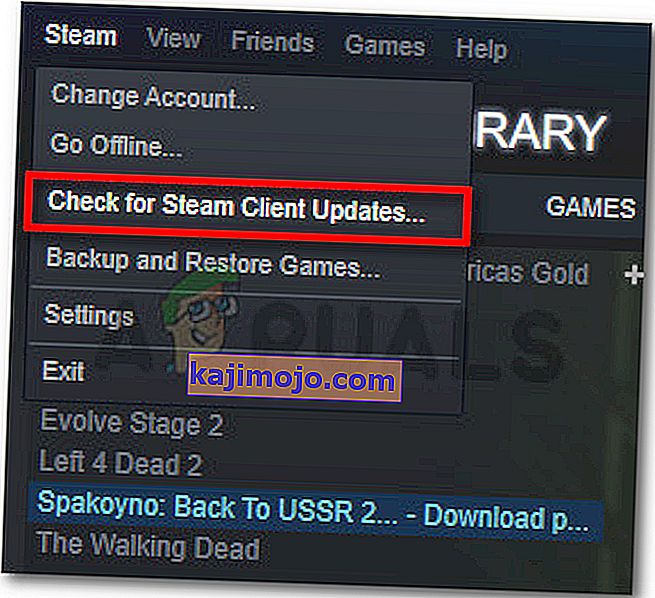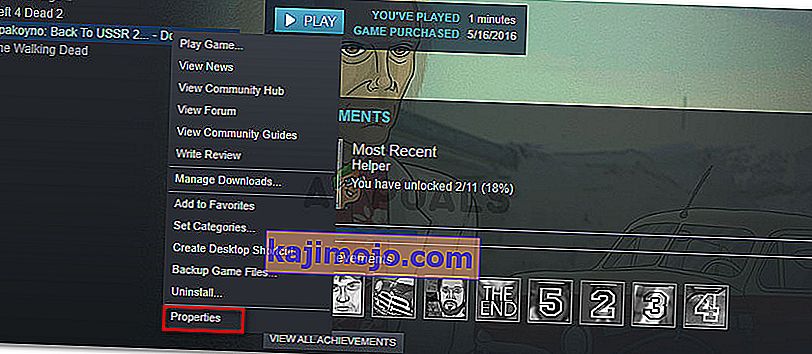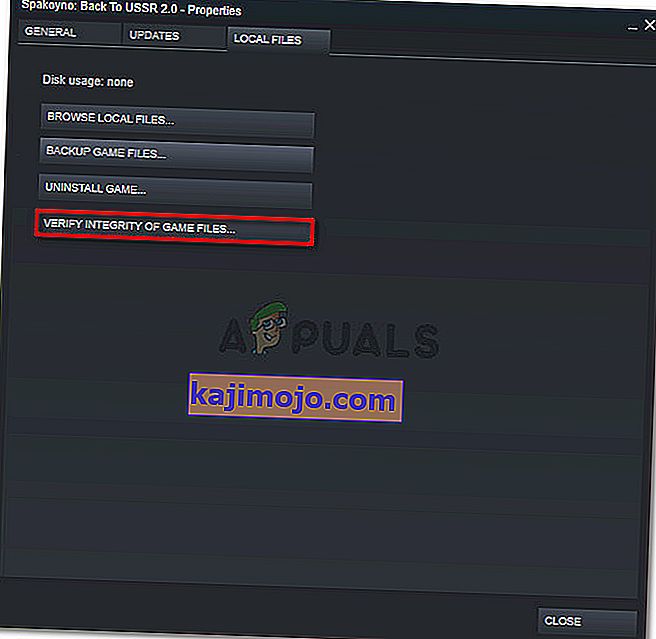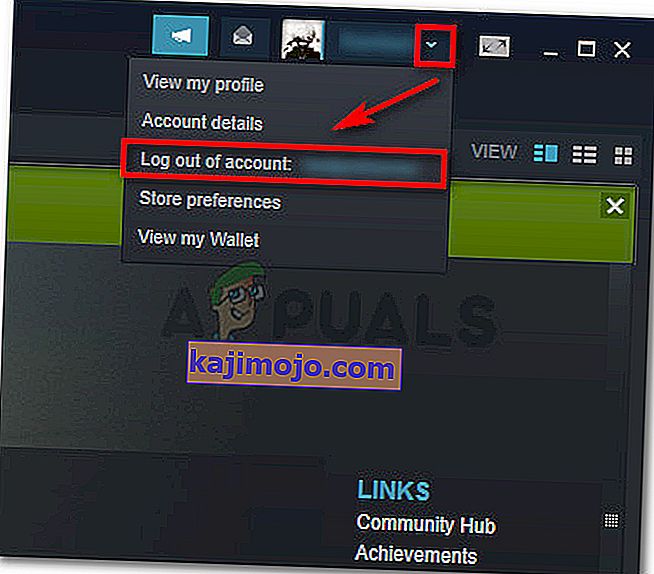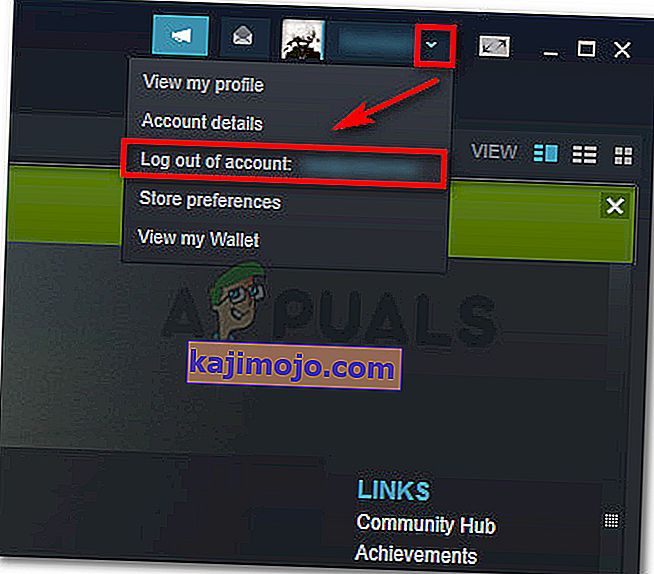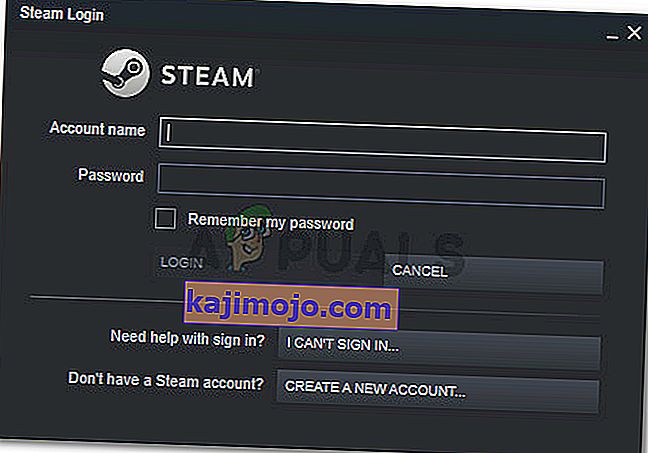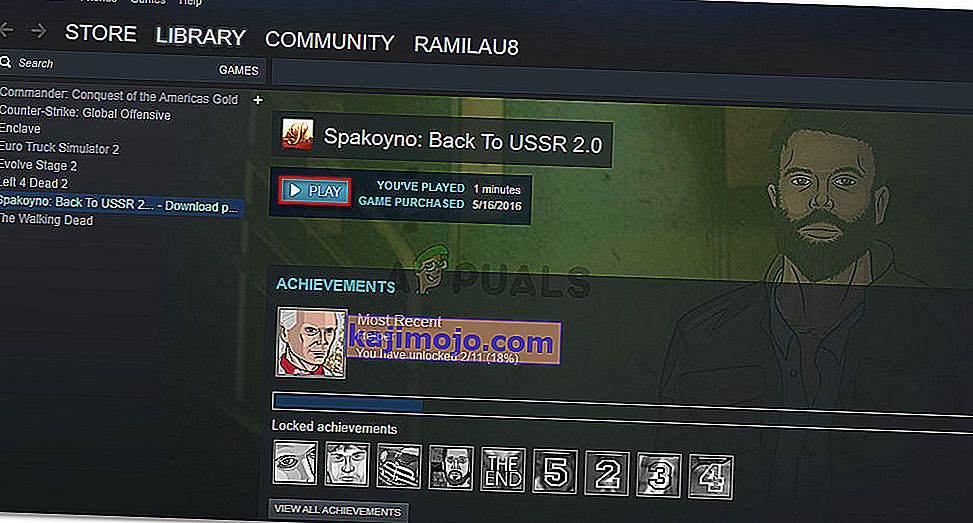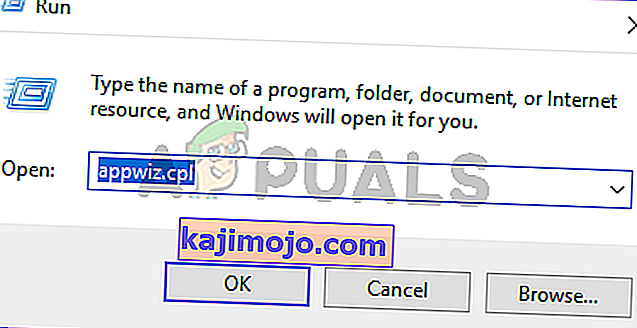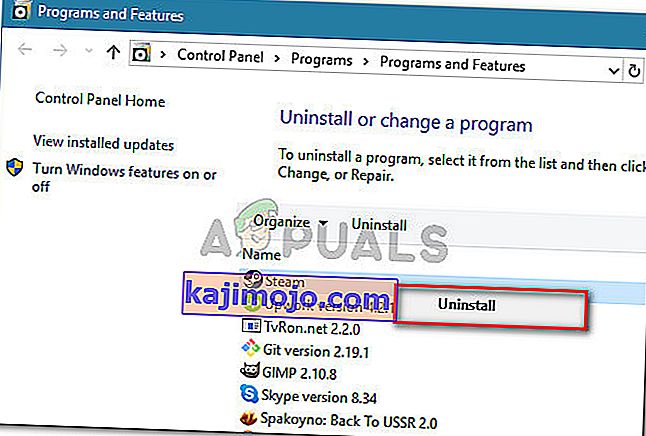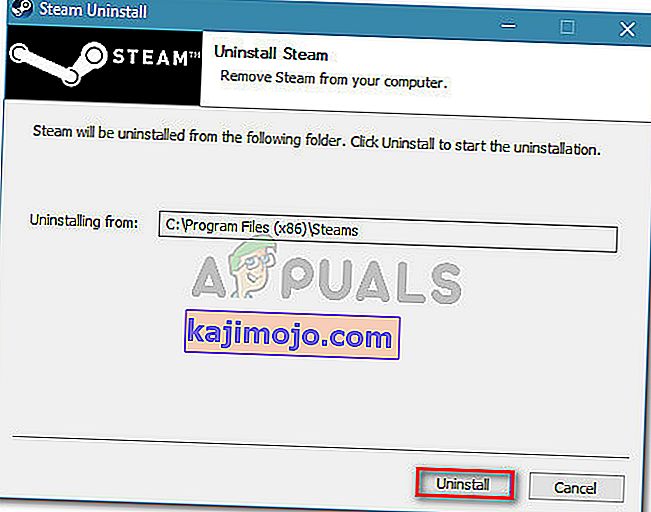Birkaç Windows kullanıcısı, bir veya daha fazla oyun çalıştırılabilir dosyasını açmaya çalışırken "Steam bu oyunu oynamak için çalışıyor olmalı" hatasıyla karşılaşıyor. Sorunun Windows XP, Windows Vista, Windows 7, Windows 8.1 ve Windows 10 dahil tüm son Windows sürümlerinde ortaya çıktığı bildiriliyor.

'Bu oyunu oynamak için buhar çalışıyor olmalı' hatasına neden olan nedir?
Bu sorunu çeşitli kullanıcı raporlarına bakarak araştırdık. Topladığımıza göre, bu belirli hata mesajını tetikleyecek birkaç yaygın senaryo var:
- Bilgisayarda Steam eksik - Yakın zamanda kurulum medyasından bir oyun yüklediyseniz bu hata mesajıyla karşılaşıyor olabilirsiniz. Bazı oyunlar, Steam istemcisinin kimlik doğrulaması yapmasını veya çok oyunculu hizmetleri kullanmasını gerektirir.
- Bozuk Steam kurulumu - Sorun, Steam kurulum klasöründeki bazı bozuk dosyalar nedeniyle de ortaya çıkabilir. Bu durumda, istemcinin yeniden yüklenmesi sorunu büyük olasılıkla çözecektir.
- Steam en son sürüme güncellenmedi - Steam istemciniz güncel olmadığı için hata mesajını görme olasılığınız düşüktür.
- Oyunun kurulum klasörü yabancı dosyalar içeriyor - Oyunun Steam kurulum klasörünü değiştirdiyseniz, sorun Steam'in bazı dosyaların çalışmasını engellemesi nedeniyle ortaya çıkabilir.
- Oyunun kurulum dizininde bazı dosyalar eksik - Ani bir kesinti Steam'i oyunun doğru şekilde güncellendiğine inanmaya itmiş olabilir. Oyunun dosya bütünlüğünün doğrulanması bu durumda sorunu çözecektir.
Bu belirli hata mesajını çözmekte zorlanıyorsanız, bu makale yardımcı olacaktır. Aşağıda, benzer durumdaki diğer kullanıcıların "Steam bu oyunu oynamak için çalışıyor olması gerekir" hatasını çözmek için kullandıkları doğrulanmış bir sorun giderme yöntemi koleksiyonunuz var .
Aşağıdaki yöntemleri sunuldukları sırayla takip etmenizi öneririz. Sonunda, kendi senaryonuzdaki problemi çözmede etkili bir çözüm bulmalısınız.
Yöntem 1: Steam istemcisini kurma (varsa)
Başka bir şey denemeden önce, bilgisayarınızda Steam istemcisinin kurulu olduğundan emin olmanız önemlidir. Günümüzde PC oyunlarının büyük çoğunluğu, bir diskten kursanız bile bilgisayarınızda Steam'in kurulu olmasını gerektirecektir.
Bunun nedeni, çoğu oyunun kimlik doğrulama prosedürleri ve çok oyunculu bileşenler için kullanılan çeşitli hizmetleri kullanmasıdır.
Not: Bilgisayarınızda halihazırda Steam yüklüyse, aşağıdaki sonraki yönteme geçin.
Bunu akılda tutarak, bilgisayarınızda Steam'in kurulu olup olmadığını kontrol etmeniz önemlidir. Yapmazsanız, PC'nize Steam yüklemek için aşağıdaki adımları izleyin:
- Bu bağlantıyı ziyaret edin ( burada ) ve Steam kurulumunun yürütülebilir dosyasını indirmek için Steam'i Şimdi Kur'a tıklayın .
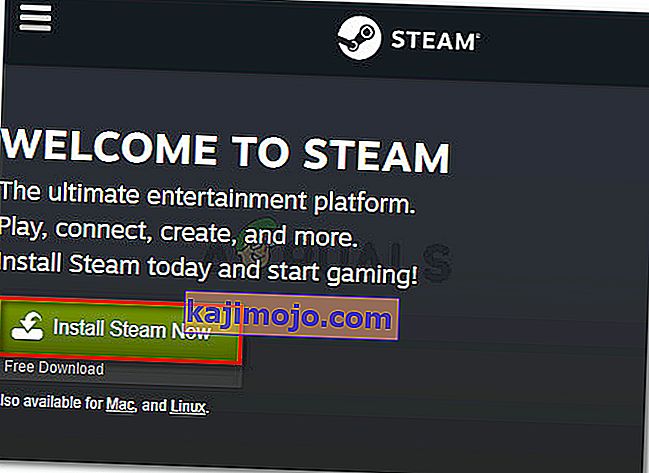
- Yürütülebilir dosya indirildikten sonra açın ve Steam istemcisini bilgisayarınıza kurmak için ekrandaki talimatları izleyin.
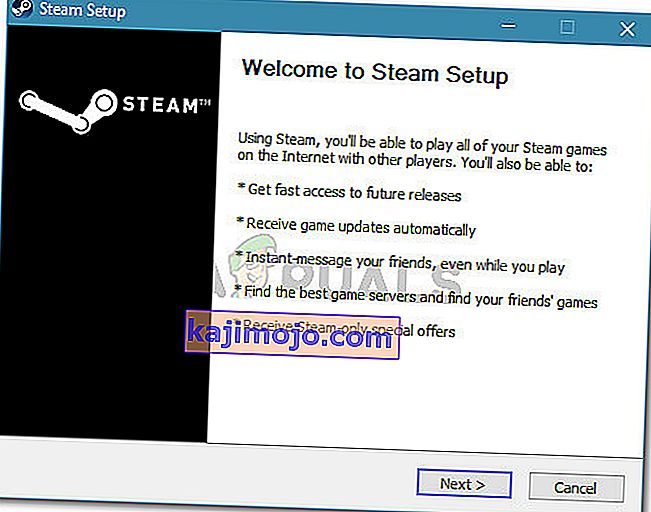
- Kurulum tamamlandığında bilgisayarınızı yeniden başlatın.
- Bir sonraki başlangıçta, daha önce " Steam bu oyunu oynamak için çalışıyor olmalı" hatasını gösteren aynı oyunu açın ve sorunun çözülüp çözülmediğine bakın.
Hala aynı hata mesajını görüyorsanız, aşağıdaki sonraki yönteme geçin.
Yöntem 2: Steam istemcisini en son sürüme güncelleme
Bilgisayarınızda Steam yüklüyse, başlatmaya çalıştığınız oyun şu anda yüklemiş olduğunuzdan daha yeni bir Steam sürümü gerektirdiği için hatayla karşılaşıyor olabilirsiniz.
Aynı hata mesajını çözmek için mücadele eden birkaç kullanıcı, Steam'i mevcut en son sürüme güncelledikleri anda sorunun çözüldüğünü bildirdi. İşte bunun nasıl yapılacağına dair hızlı bir kılavuz:
- Steam'i açın ve giriş yaptığınızdan emin olun.
- Şerit çubuğuna gidin ve Steam> Steam İstemci güncellemelerini kontrol et seçeneğine tıklayın .
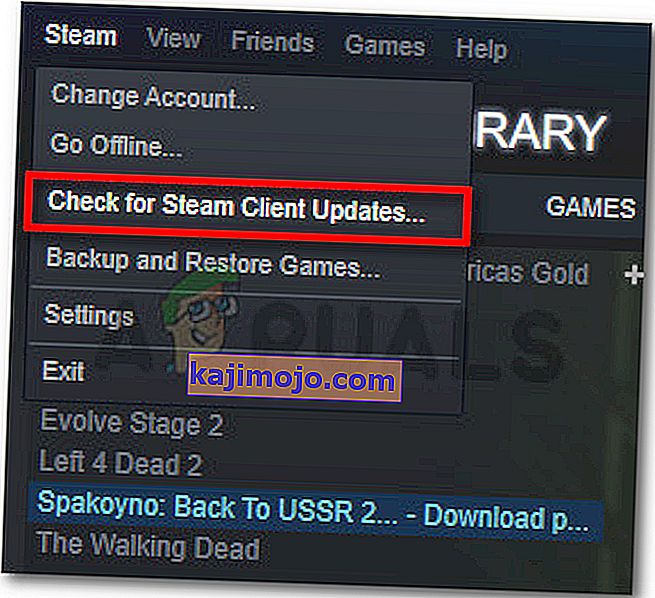
- Yeni bir sürüm bulunursa, daha yeni sürümü bilgisayarınıza yüklemek için ekrandaki talimatları izleyin.
- Kurulum tamamlandığında, bilgisayarınızı yeniden başlatın ve sorunun bir sonraki başlangıçta çözülüp çözülmediğine bakın.
Hala " Steam bu oyunu oynamak için çalışıyor olmalı" hatasını görüyorsanız, aşağıdaki sonraki yönteme geçin.
Yöntem 3: Yabancı dosyaları silme (varsa)
Steam üzerinden bir oyun indirdiyseniz, daha sonra kurulum klasörünü özel içerikle (modlar, hileler, komut dosyaları vb.) Değiştirmeye devam ettiyseniz, hata büyük olasılıkla Steam istemcisinin bu yabancı dosyaların kullanılmasını engellediği için meydana geliyor - bu da etkili bir şekilde getiriyor oyunun başlangıç prosedürü durdu.
Bu sorun, PayDay 2, Fallout 4 ve daha fazlası gibi bir modlama topluluğuna sahip çok oyunculu oyunlarda oldukça yaygındır.
Kurulum klasörünün değiştirildiği bir oyunda bu özel sorunla karşılaşırsanız , yabancı dosyaları kaldırarak "Steam bu oyunu oynamak için çalışıyor olmalıdır" hatasını çözebilirsiniz - en yaygın olarak, engellenen yabancı dosyalar .dll ve .lua (Steam'de bir sorun var gibi görünüyor). Sorunlu dosyaları, oyunun kurulum klasörüne gidip dosyaları manuel olarak silerek veya temiz bir oyun yeniden yükleyerek kaldırabilirsiniz.
Bu yöntem uygulanabilir değilse veya “Bu oyunu oynamak için Steam çalışıyor olmalı” hatasını çözmediyse, aşağıdaki sonraki yönteme geçin.
Yöntem 4: Oyunun dosya bütünlüğünü doğrulama
Birkaç kullanıcı , oyunun bütünlüğünü Steam istemcisi aracılığıyla doğruladıktan sonra "Steam'in bu oyunu oynamak için çalışıyor olması gerekir" hatasının çözüldüğünü bildirdi. Bu senaryonun, bir oyun Steam aracılığıyla yanlış güncellendiğinde ortaya çıktığı bilinmektedir.
Steam istemcisi oyunun klasöründe bazı dosyaların eksik olduğunu fark ederse bu özel hata atılır. Bu sorunu gidermek için oyun dosyasının bütünlüğünü doğrulamanız gerekir. Tarama herhangi bir tutarsızlık ortaya çıkarırsa, Steam eksik bileşenleri indirecektir.
Steam'de oyun dosyalarının bütünlüğünü doğrulamak için hızlı bir kılavuz:
- Steam istemcisini açın ve Kitaplık sekmesine gidin.
- Oyun listenizden (ekranın sol bölümü), sorunu tetikleyen oyuna sağ tıklayın ve Özellikler'i seçin .
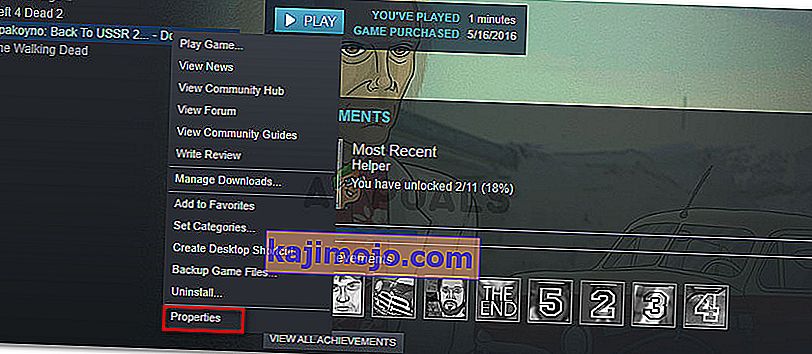
- İçinde Özellikler oyunun ekranına gitmek Yerel Dosyalar sekmesi ve tıklayın Oyun dosyaların bütünlüğünü doğrulamak .
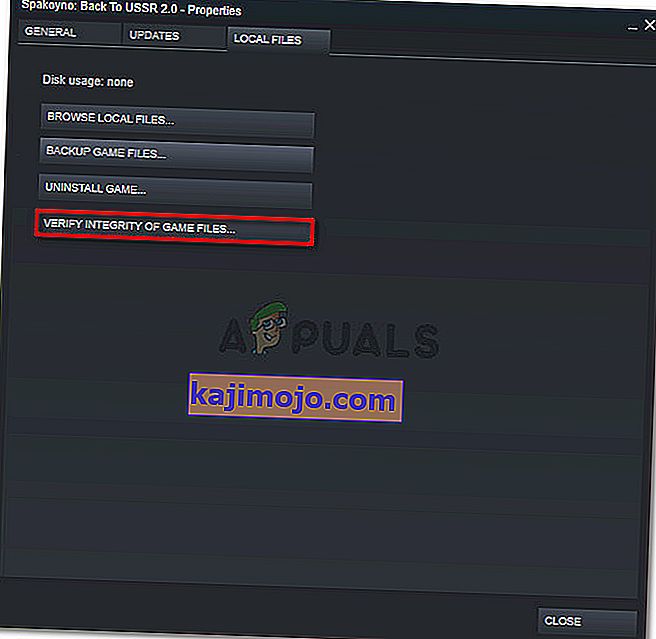
- İşlem tamamlanana kadar bekleyin, ardından Steam istemcisini yeniden başlatın.
- Oyunu açın ve sorunun çözülüp çözülmediğine bakın.
Hala "Steam bu oyunu oynamak için çalışıyor olmalı" hatasını görüyorsanız, aşağıdaki sonraki yönteme geçin.
Yöntem 5: Oturumu kapatma ve oyunu yönetici Steam'den başlatma
"Steam bu oyunu oynamak için çalışıyor olmalı" hatasını çözmek için mücadele eden birkaç kullanıcı , Steam'den çıkış yaptıktan, istemciyi kapattıktan, istemciyi yeniden açtıktan ve oyunu Steam'den başlattıktan sonra sorunu çözmeyi başardı.
Bu prosedürün, Call of Duty World War 2 ile ilgili sorunla karşılaşan birçok kullanıcı için başarılı olduğu bildirildi.
İşte yapmanız gerekenler:
- Steam'in içinde, ekranın sağ üst köşesine gidin ve açılır menüyü görünür hale getirmek için hesabınıza tıklayın. Ardından, açılır menüden Hesaptan çıkış yap seçeneğine tıklayın .
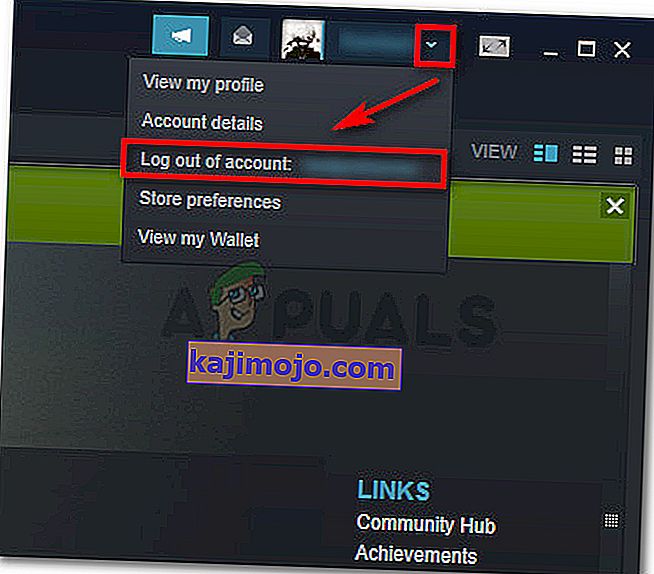
- Yeni açılan Oturumu Kapat penceresinden Oturumu Kapat düğmesine tıklayarak oturum kapatma prosedürünü onaylayın .
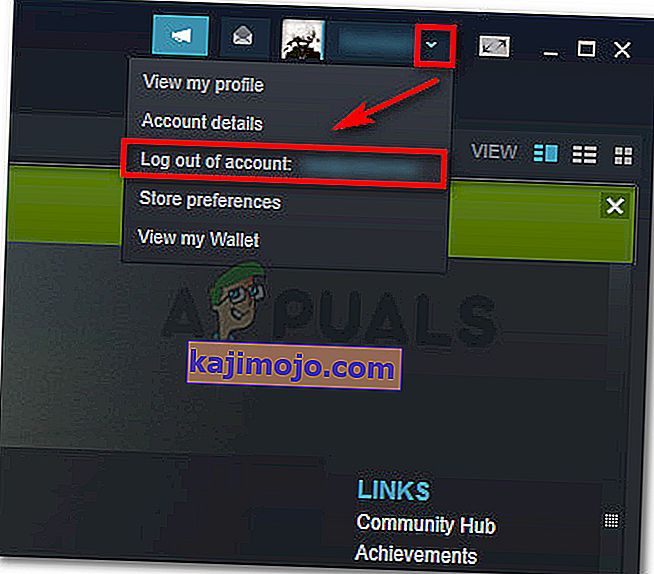
- Buharı tamamen kapatın - Steam'in tepsi çubuğu simgesinin de kapalı olduğundan emin olun.
- Kısayolu sağ tıklayıp Yönetici olarak çalıştır'ı seçerek yönetici ayrıcalıklarıyla Steam'i başlatın . Ardından, kullanıcı hesabınızla tekrar oturum açın.
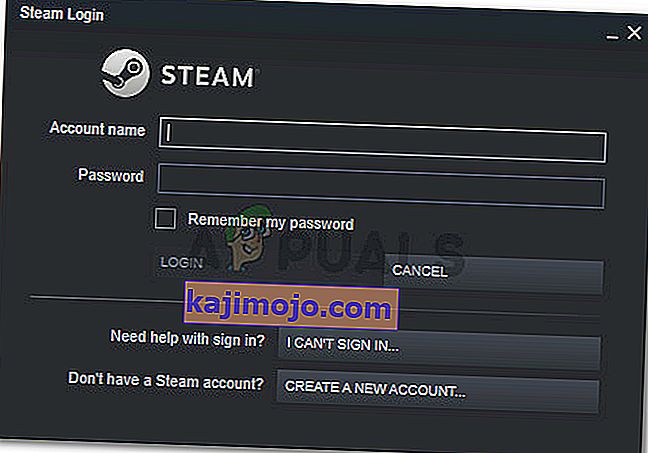
- Giriş yaptıktan sonra, özel çalıştırılabilir dosyayı çift tıklamak yerine oyunu Steam arayüzünden başlatmayı deneyin. Bunu yapmak için, Kütüphane ekranından oyunu seçin ve Oynat düğmesine basın.
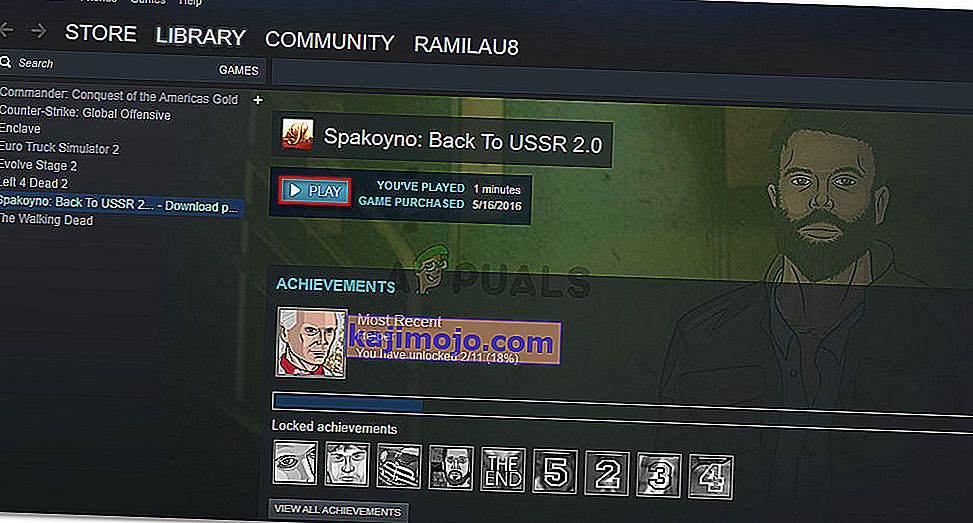
Hala "Steam bu oyunu oynamak için çalışıyor olmalı" hata mesajını görüyorsanız, aşağıdaki sonraki yönteme geçin.
Yöntem 6: Steam ve oyunu yeniden yükleme
Görünüşe göre, sorun Steam kurulumunuz bozuksa da ortaya çıkabilir. Bir dizi Steam dosyası bozulursa, istemci oyunun gerektirdiği hizmetleri açamaz.
"Steam bu oyunu oynamak için çalışıyor olmalı" hatasıyla mücadele eden birkaç kullanıcı , sorunun çözüldüğünü ve hatayı atan oyunla birlikte Steam'i yeniden yükledikten sonra oyunun normal şekilde çalıştığını bildirdi.
İşte bunun nasıl yapılacağına dair hızlı bir kılavuz:
- Çalıştır iletişim kutusunu açmak için Windows tuşu + R tuşlarına basın . Ardından, " appwiz.cpl " yazın ve Programlar ve Özellikler penceresini açmak için Enter tuşuna basın .
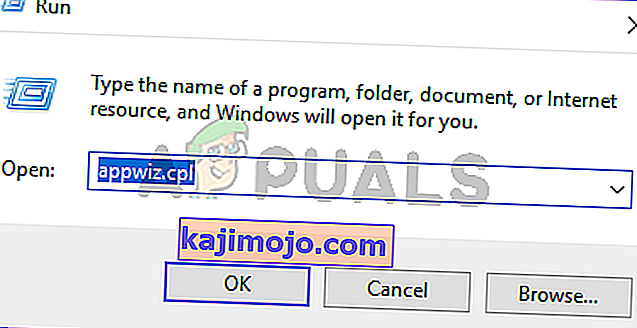
- İçinde Programlar ve Özellikler penceresini, Steam bulmak için uygulama listeye göz atın. Gördüğünüzde, üzerine sağ tıklayın ve Kaldır'ı seçin .
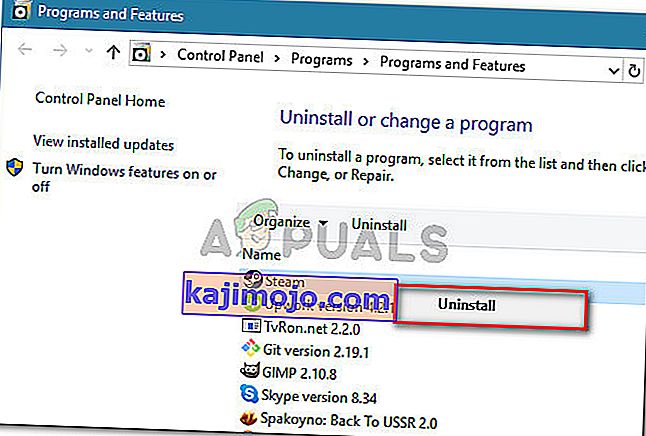
- Steam Kaldırma penceresinin içinde, istemciyi bilgisayarınızdan kaldırmak için Kaldır düğmesine tıklamanız yeterlidir .
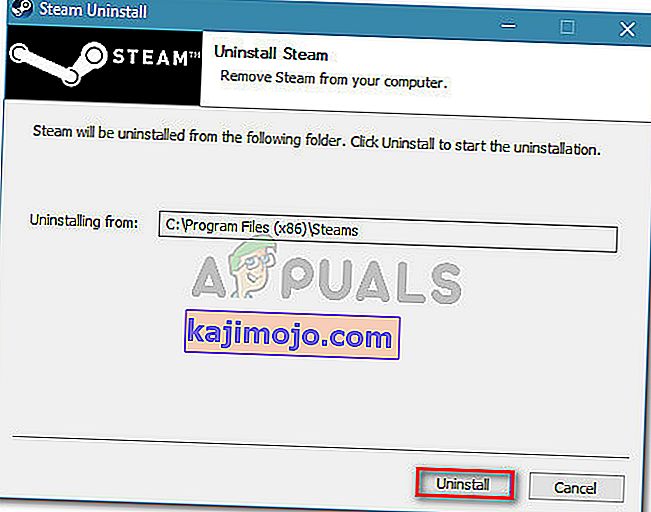
- Ardından, hatayı tetikleyen oyunla yukarıdaki prosedürü tekrarlayın.
- Oyunun kaldırılması tamamlandıktan sonra bilgisayarınızı yeniden başlatın.
- Bir sonraki başlangıç tamamlandıktan sonra, ilk yönteme gidin ve Steam istemcisini yeniden yüklemek için oradaki talimatları izleyin.
- Ardından, hatayı tetikleyen oyunu yeniden yükleyin ve çakışmanın çözülüp çözülmediğine bakın.
Steam istemcisini yeniden yüklemek hala “Steam bu oyunu oynamak için çalışıyor olmalı” hatasını çözmediyse, aşağıdaki sonraki yönteme geçin.